首页
win10cf不能全屏怎么办?win10cf不能全屏解决教程
win10cf不能全屏怎么办?win10cf不能全屏解决教程
2022-06-29 02:30:10
来源:互联网
作者:admin
当许多用户使用Win 10系统玩CF游戏时,他们发现自己的游戏不能在全屏上玩,有时只在中间显示,屏幕两侧都是黑色的,不能正常玩游戏,所以如何解决这个问题,来看详细的解决方案教程。
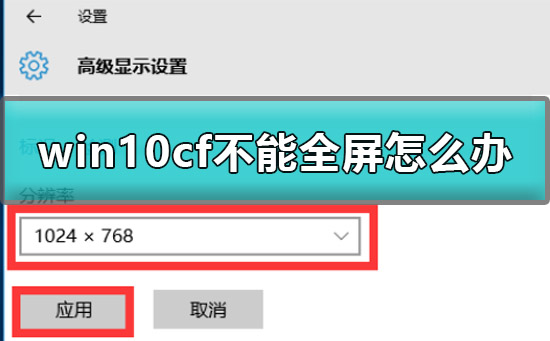

win10cf不能全屏怎么办:
1.这种问题基本上都是分辨率设置而导致的。
2.鼠标右键桌面的空白处,选择【显示设置】。
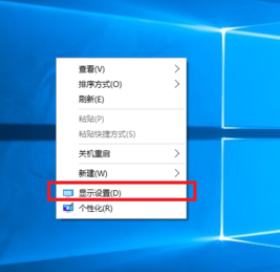
3.然后在打开的窗口中,找到【高级显示设置】。
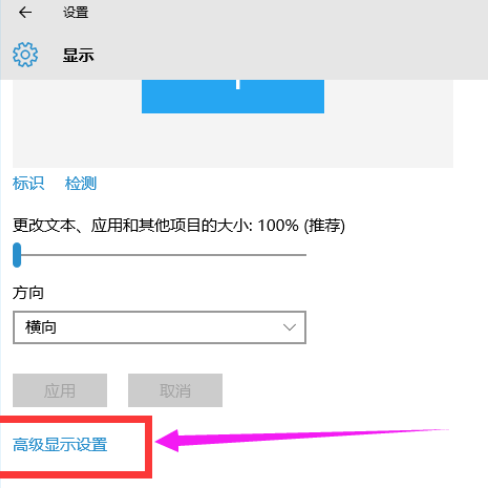
3.然后设置你想要使用的分辨率,点击【应用】。如果有提示,请选择【保存更改】。
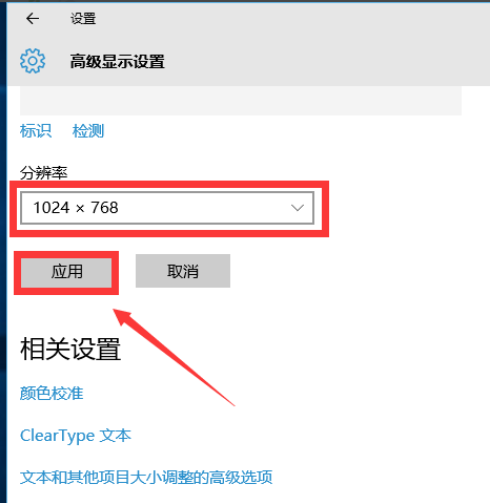
4、进入CF游戏后,点击右上角的【设置】。将分辨率调成与你显示设置的一样的分辨率,如【1024x768】。

5.然后我们的CF就能够全屏使用了哦。

以上就是系统520为广大用户们提供的win10cf不能全屏游戏有黑边解决教程了,希望能够帮助到广大的用户们,谢谢阅读~
精品游戏
换一批
